パソコンでファイルの種類をすぐに見分けたいなら、「拡張子」を表示させるのが一番確実です。
Windowsでは「表示」メニューから数秒で切り替えができ、難しい操作は一切ありません。
この記事では、
✅ Windows 10・11での拡張子表示/非表示の切り替え方
✅ 拡張子を表示するメリット・注意点
✅ 拡張子を変えるときの正しい方法
について詳しく解説します💡
ファイルの拡張子を表示するには?(Windows 11の場合)
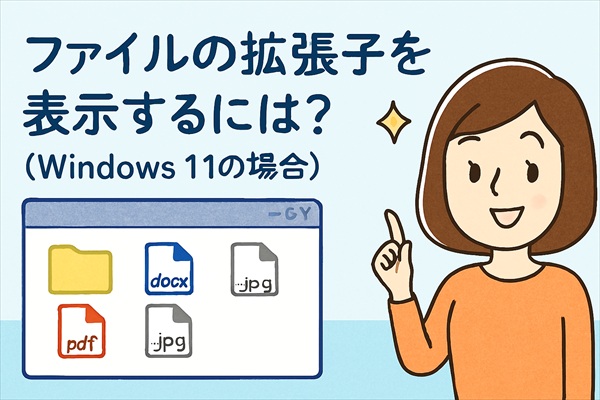
まず結論から言うと、拡張子は「エクスプローラーの表示設定」から簡単にオンにできます✨
1️⃣ エクスプローラーを開く(📁アイコンをクリック)
2️⃣ 上部メニューの「表示」→「表示」→「ファイル名拡張子」をクリック
3️⃣ チェックを入れると、すぐにすべてのファイルに拡張子が表示されます
たとえば「document.txt」「photo.jpg」「presentation.pptx」など、どんな種類のファイルか一目でわかります!
📌 ポイント
Windows 11ではメニュー構成がシンプルになったため、古い手順で探すと見つからないことがあります。
「表示 → ファイル名拡張子」という階層を覚えておくと迷いません。
Windows 10で拡張子を表示する方法
Windows 10でも同じように数クリックで設定可能です。
1️⃣ エクスプローラーを開く
2️⃣ 上部メニューの「表示」タブをクリック
3️⃣ 「ファイル名拡張子」にチェックを入れる
これだけで完了です。設定を変更すると、すべてのフォルダに自動的に反映されます。
💡 小技
「Ctrl + F1」でリボン(メニュー)を表示・非表示に切り替えられます。もし「表示」タブが見当たらないときは、このショートカットを試してみてください。
拡張子を非表示に戻すには?
非表示にしたい場合は、上記と同じ手順で「ファイル名拡張子」のチェックを外すだけです。
✅ 表示中 → チェックを外す
✅ 非表示中 → チェックを入れる
瞬時に切り替わるため、用途に応じていつでも変更できます。
例えば、拡張子を頻繁に見る必要がない場合や、画面をスッキリさせたいときに便利です。
拡張子を表示するメリットとは?
拡張子を表示する最大のメリットは、「ファイルの正体を一瞬で見分けられる」ことです。
例えば、
-
report.docx→ Word文書 -
report.pdf→ PDFファイル -
report.exe→ 実行ファイル(危険な場合あり)
👀 注意すべきポイント
拡張子が見えないと、「画像に見せかけた実行ファイル」を開いてしまうリスクがあります。
つまり、拡張子を表示しておくことで、ウイルスや不正プログラムから自分を守ることにもつながります。
拡張子を変更するときの注意点
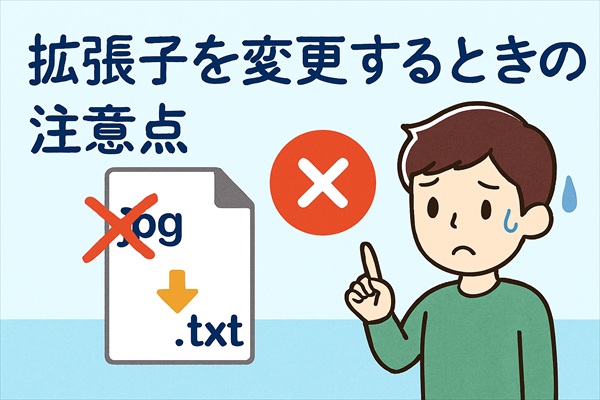
拡張子は手動で変更できますが、間違えるとファイルが開けなくなることがあります⚠️
✅ 正しい変更方法
1️⃣ ファイルを右クリック
2️⃣ 「名前の変更」を選択
3️⃣ 拡張子の部分を変更(例:.txt → .html)
4️⃣ 「この操作を行うとファイルが使えなくなる可能性があります」と表示されたら「はい」を選択
💡 例
テキストファイル(memo.txt)をHTMLファイルに変える場合、.txtを.htmlにすることでブラウザで開けるようになります。
⚠️ ただし注意!
画像や実行ファイルなど、拡張子を変えても中身のデータ形式は変わりません。
.jpg → .pngにしても実際には変換されないため、用途によっては変換ソフトを使う必要があります。
拡張子とは
「拡張子」とは、ファイル名の末尾にある「.(ドット)」以降の文字列のことです。
例:
-
photo.jpg→ 「jpg」が拡張子 -
document.pdf→ 「pdf」が拡張子
これは「ファイルの種類(形式)」を示すもので、Windowsや他のOSは拡張子をもとにどのアプリで開くかを判断しています。
📁 主な拡張子一覧:
| 種類 | 拡張子 | 主なアプリ |
|---|---|---|
| 画像 | .jpg / .png / .gif | 写真ビューア、ブラウザ |
| 文書 | .txt / .docx / .pdf | メモ帳、Word、Acrobat |
| 表計算 | .xls / .xlsx / .csv | Excel、スプレッドシート |
| 音楽 | .mp3 / .wav | 音楽プレイヤー |
| 動画 | .mp4 / .avi | メディアプレイヤー |
| 圧縮 | .zip / .rar | エクスプローラー、7-Zip |
トラブル対処法:「拡張子を変えたら開けなくなった」
拡張子を誤って変えた場合、すぐに元の拡張子に戻せば大丈夫です。
もし元の形式がわからなくなった場合は、以下の方法を試してください。
1️⃣ ファイルを右クリック → 「プロパティ」を開く
2️⃣ 「ファイルの種類」の欄を確認
3️⃣ 表示された形式に合わせて拡張子を戻す
💡 ヒント
どうしてもわからない場合は、「ファイル識別ツール」や「拡張子チェッカー」を使えば、ファイルの中身から自動で種類を判別できます。
まとめ
拡張子の表示・非表示を切り替える操作はとても簡単ですが、知っておくとファイル管理の効率が大きく上がります✨
✅ 表示設定は「表示 → ファイル名拡張子」で切り替え
✅ 表示することで安全性・識別性がアップ
✅ 変更時は拡張子を間違えないように注意
拡張子をうまく活用すれば、「どのファイルをどのアプリで開くか」が明確になり、作業スピードもグッと上がります💪
日常的に使うフォルダでは常に表示しておくのがおすすめです!


